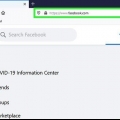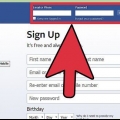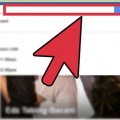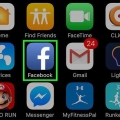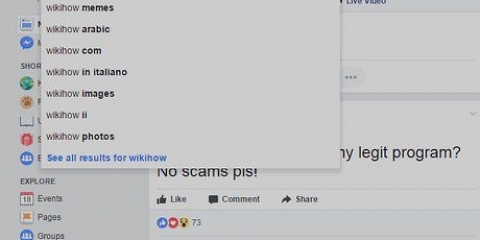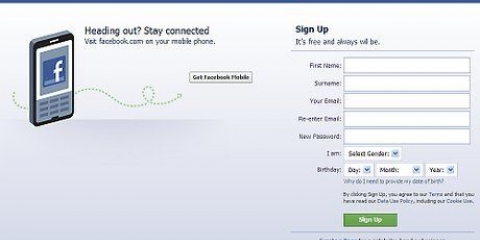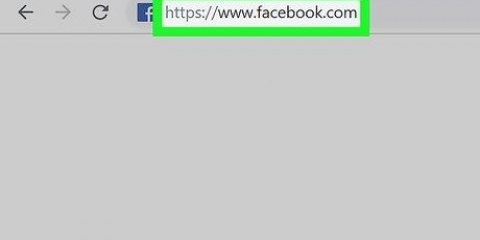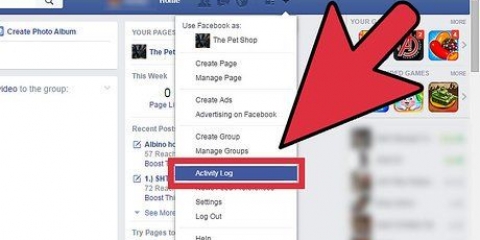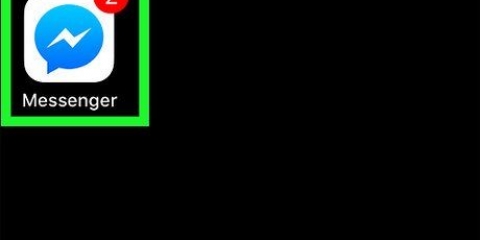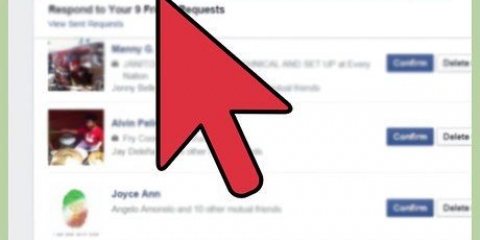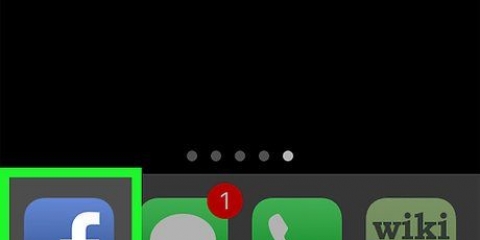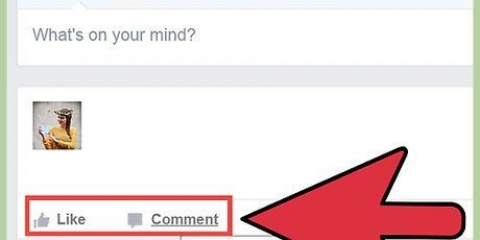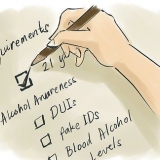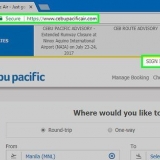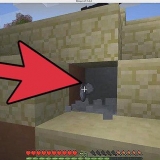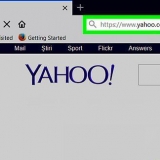Presentera vänner på facebook
Att koppla ihop två frånkopplade vänner på Facebook är lite mer komplicerat nu när funktionen "Föreslå vänner" är borta. Denna handledning kommer att lära dig några enkla sätt att hjälpa två av dina Facebook-kontakter att ansluta när du använder en dator, telefon eller surfplatta.
Steg
Metod 1 av 4: Skicka en profillänk på en telefon eller surfplatta

1. Öppna Facebook på din telefon eller surfplatta. Det är den blå ikonen med en vit "f" i det. Du kan vanligtvis hitta den på startskärmen. Om du använder en Android kan du behöva öppna den från applådan.

2. Öppna en av de två vännernas profiler. Du kan söka efter din vän genom att trycka på förstoringsglasikonen i det övre högra hörnet av skärmen.

3. Tryck på den blå och vita vänikonen. Ikonen representerar siluetten av en persons huvud och axlar och visas till höger om knappen "Meddelande".

4. Knacka påKopiera länk. Det finns under rubriken "(namn)s profillänk" i mitten av menyn. Detta kommer att kopiera profillänken till ditt urklipp.
Du kan behöva OK Klicka för att fortsätta.

5. Gå till den andra personens profil. Nu när du har kopierat länken kan du skicka den till den andra parten i ett nytt Facebook-meddelande.
Om du vill skicka profillänken i ett e-postmeddelande eller någon annan meddelandeapp kan du klistra in den kopierade URL:en i meddelandet genom att trycka länge på skrivområdet och Att fastna att välja.

6. Tryck på den blå knappenMeddelande. Det står under personens namn högst upp i profilen. Detta öppnar ett nytt meddelande i Messenger-appen.
Om du inte har Messenger-appen installerad, följ instruktionerna på skärmen för att installera den nu. Du behöver den för att skicka Facebook-meddelanden på din telefon eller surfplatta.

7. Tryck och håll ned skrivområdet längst ned i meddelandet. En meny visas.

8. Knacka påAtt fastna i menyn. Detta kommer att klistra in personens profillänk i meddelandet.

9. Tryck på knappen Skicka. Skicka-knappen kan se ut som en pappersflygplansikon eller en pil, beroende på plattform och version. Efter att meddelandet har skickats visas det som en klickbar länk i konversationen. Din vän kan sedan trycka på länken för att öppna profilen och sedan Lägg till vän tryck för att skicka vänförfrågan.
Metod 2 av 4: Skicka en profillänk på en dator

1. Öppenhttps://www.Facebook.com i en webbläsare. Ett av de enklaste sätten att hjälpa en Facebook-vän att få kontakt med en annan är att skicka en länk till den andres profil. Efter att ha kopierat profillänken kan du klistra in den i ett nytt inlägg (på Facebook eller din föredragna meddelande- eller e-postapp).
- Om du inte redan är inloggad på Facebook bör du göra det nu.

2. Öppna en av de två vännernas profiler. Du kan använda sökfältet högst upp på skärmen för att söka.

3. Välj webbadress. Den fullständiga adressen till den öppna profilen visas högst upp i din webbläsare. Det borde se ut ungefär så här Facebook.se/wikiHow.
Du kan vanligtvis välja hela adressen på en gång genom att klicka på adressfältet. Om det inte fungerar, klicka en gång i adressfältet och tryck Ctrl+a (PC) eller ⌘ cmd+a.

4. Klicka påCtrl+C (PC) eller ⌘ cmd+C (Mac). Detta kommer att kopiera profillänken till ditt urklipp.

5. Gå till den andra personens profil. Nu när du har kopierat länken kan du skicka den till den andra personen i ett nytt Facebook-meddelande.
Om du vill skicka profillänken i ett e-postmeddelande eller annan meddelandeapp kan du klistra in den kopierade URL:en i det meddelandet genom att högerklicka på skrivfältet och välja "Klistra in".

6. tryck på knappenMeddelande. Det är i raden med knappar till höger om personens namn, som visas på omslagsbilden. Detta öppnar ett nytt meddelande till din vän i det nedre högra hörnet på sidan.

7. Högerklicka på skrivområdet och väljAtt fastna. Skrivområdet är fältet där det står "Skriv ett meddelande" längst ner i meddelandet. Den kopierade URL:en visas i skrivområdet.

8. Tryck↵ Gå in eller ⏎ Återgå till fartyget. Detta skickar en klickbar länk till mottagaren. Mottagaren kan nu klicka på den länken och se personens profil.
Om mottagaren vill lägga till personen efter att ha sett sin profil kan han göra det genom att klicka till höger om personens namn Lägg till vän.
Metod 3 av 4: Skicka ett gruppmeddelande på en telefon eller surfplatta

1. Öppna Facebook Messenger på din telefon eller surfplatta. Facebook Messenger-appen har en blå och vit chattbubblaikon med en blixt i den. Du hittar den på startskärmen eller i applådan.
- Om du inte har Facebook Messenger måste du installera den från App Store (iPhone/iPad) eller Play Store (Android).

2. Tryck på ikonen Nytt meddelande. Det ser ut som en penna (och ett pappersark, om du använder en iPhone eller iPad) och det visas i det övre högra hörnet av Messenger.

3. Välj de två vänner du vill koppla ihop. Du kan rulla ner och trycka på båda vännerna i listan eller söka efter dina vänner med hjälp av "Sök"-fältet högst upp på skärmen. Se till att du bara har valt de två vänner du vill koppla ihop. Detta kommer att lägga till båda vännerna i "Till"-fältet överst i meddelandet.

4. Skriv ett meddelande för att presentera dem. Tryck på det tomma skrivområdet längst ned i meddelandet för att börja skriva.
Du kan säga något i stil med: "Jag skickar ett meddelande till dig för att koppla ihop er två!" om du vill.

5. Tryck på knappen Skicka. Skicka-knappen kan visas som en pappersflygplansikon eller en pil, beroende på vilken plattform du använder och version. Skapa ett gruppmeddelande. Alla meddelanden du (eller dina två vänner) skriver som svar kommer att levereras till alla medlemmar i gruppen.

6. Lämna konversationen (valfritt). Om du inte vill vara med i konversationen mellan dina två vänner kan du ta bort dig själv. Tryck på namnen på personerna du pratar med högst upp i chatten och välj lämna chatten (iPhone/iPad) eller Lämna gruppen (Android).
Metod 4 av 4: Skicka ett gruppmeddelande på en dator

1. Öppenhttps://www.Facebook.com i en webbläsare. Ett av de enklaste sätten att koppla en Facebook-vän till en annan är att skicka en länk till den andras profil. Efter att ha kopierat profillänken kan du klistra in den i ett nytt inlägg (på Facebook eller din föredragna meddelande- eller e-postapp).
- Om du inte redan är inloggad på Facebook bör du göra det nu.

2. Klicka på Messenger-ikonen. Det här är chattbubblan med en blixt överst på sidan (i det blå fältet). En meny visas.

3. Klicka påNytt meddelande. Detta finns i det övre högra hörnet av menyn.

4. Lägg till båda vännerna i fältet "Till". För att göra detta, börja skriva namnet på en av dina vänner. När du skriver visas en lista med sökresultat. Klicka på rätt vän så fort du ser den i resultaten och gör samma sak för den andra vännen.

5. Skriv ett meddelande för att presentera dem. Tryck på det tomma skrivområdet längst ned i meddelandet för att börja skriva.
Du kan säga något i stil med: "Jag skickar ett meddelande till dig för att koppla ihop er två!" om du vill.

6. Tryck↵ Gå in eller ⏎ Gå tillbaka för att skicka meddelandet. Skapa ett gruppmeddelande. Alla meddelanden du (eller dina två vänner) skriver som svar kommer att levereras till alla medlemmar i gruppen.

7. Lämna konversationen (valfritt). Om du inte vill vara med i konversationen mellan dina två vänner kan du ta bort dig själv. Klicka på kugghjulsikonen i det övre högra hörnet av meddelandet, välj Lämna gruppen och välj sedan Lämna konversationen..
Оцените, пожалуйста статью